Выход из Teams
Хотя рекомендуется оставаться в системе, чтобы продолжать получать чаты, уведомления, входящие звонки и другие действия, иногда может потребоваться выйти из Teams, чтобы использовать другую учетную запись или по другим причинам.
В Windows, macOS или экземпляре веб-браузера Teams выберите изображение профиля в верхней части приложения, а затем выберите Выйти.
Вы можете войти снова, используя ту же или другую учетную запись.
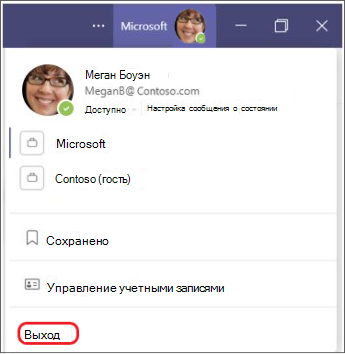
Примечания:
-
При выходе из Teams на любом устройстве информация, связанная с вашей учетной записью, удаляется из приложения Teams до тех пор, пока вы снова не войдите в систему. Однако другие приложения, которые вы используете, будут по-прежнему иметь доступ к вашей учетной записи.
-
Выход из Teams на одном устройстве не приводит к выходу из Teams на других устройствах.
Удаление учетной записи Teams с устройства
Важно: Удаление учетной записи может повлиять на общую работу с устройством вместе с другими приложениями и службами. Для удобства и эффективности Windows и другие операционные системы позволяют совместно использовать учетные записи между различными приложениями на устройстве, включая Teams.
Чтобы удалить учетную запись Teams, необходимо удалить всю учетную запись Майкрософт, с ней связанную. Узнайте больше о том, как закрыть учетную запись Майкрософт.
Ниже описано, как удалить учетную запись с устройства, хотя могут потребоваться дополнительные действия. Ознакомьтесь с последними сведениями об учетной записи для вашей операционной системы.
Удаление учетной записи из Windows
Личные учетные записи
-
Выберите




-
Выберите учетную запись, которую нужно удалить с устройства.
-
Выберите Удалить , а затем следуйте инструкциям.
Рабочие или учебные учетные записи
-
Выберите




-
Выберите учетную запись, которую нужно удалить с устройства.
-
Выберите Отключить и следуйте инструкциям.
Удаление учетной записи из macOS
-
Выберите Finder > Applications > Utilities > Keychain Access.
-
Щелкните правой кнопкой мыши учетную запись, которую нужно удалить.
-
Выберите Удалить [имя учетной записи].
Удаление учетной записи в веб-браузере
Важно: Если у вас есть несколько учетных записей, вошедшего в систему через браузер, может появиться запрос на выбор конкретной учетной записи для выхода. В этом случае обязательно выберите учетную запись Microsoft Teams.
-
В веб-браузере выберите изображение профиля в правом верхнем углу.
-
Выберите Выйти.
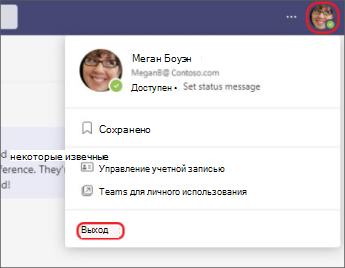
Дополнительные сведения
Рекомендуемые ссылки
Что такое учетная запись Майкрософт?
Одна учетная запись для всех вещей Майкрософт
Выберите Дополнительные параметры 
Позднее для входа можно выбрать эту же учетную запись или указать другие учетные данные.










